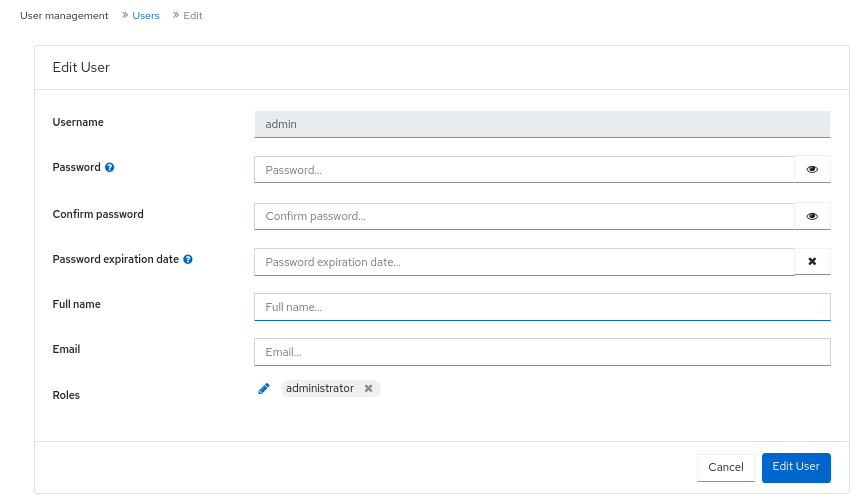2.8. Ceph Dashboard を使用したダッシュボードパスワードの変更
デフォルトでは、ダッシュボードにアクセスするためのパスワードは、クラスターのブートストラップ中にシステムでランダムに生成されます。Red Hat Ceph Storage Dashboard に初めてログインするときにパスワードを変更する必要があります。ダッシュボードを使用して、admin ユーザーのパスワードを変更できます。
前提条件
- 稼働中の Red Hat Ceph Storage クラスターがある。
手順
ダッシュボードにログインします。
https://HOST_NAME:8443
https://HOST_NAME:8443Copy to Clipboard Copied! Toggle word wrap Toggle overflow ダッシュボードの設定 アイコンをクリックし、User management をクリックします。
図2.8 ユーザー管理
- admin のパスワードを変更するには、その行をクリックします。
- Edit ドロップダウンメニューで Edit を選択します。
Edit User ウィンドウで、新しいパスワードを入力し、その他のパラメーターを変更し、Edit User をクリックします。
図2.9 ユーザー管理の編集
ログアウトし、ログイン画面にリダイレクトされます。パスワードの変更を確認する通知が表示されます。